
서브스탠스 3D 디자이너의 스플라인 노드를 이용해서 나뭇잎을 만들겠습니다.
유튜브 등 공식문서와 커뮤니티 정보를 바탕으로 학습과 번역을 하여 포스팅합니다.
스플라인 노드는 2023년 06월 버전부터 적용되었습니다. (Build 13.0)
잘못된 부분이 있다면 댓글 부탁드립니다.
퀵팁 23 Leaf | 나뭇잎
주 사용 노드
Spline Bridge (List) | 스플라인 브릿지
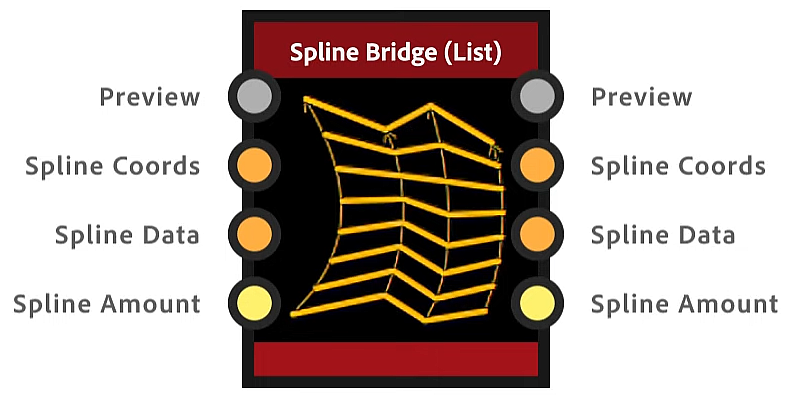
스플라인을 따라 입력 목록으로 통과하는 모든 스플라인을 생성합니다.
Bridge Spline Amount: 입력 스플라인 전체에 생성된 스플라인 수
Bridge Splines Type: 생성되는 스플라인 유형
- Linear: 시작부터 끝까지 직선 궤적으로 중간 스플라인을 연결하는 날카로운 스플라인
- Quadratic Bezier: 중간 스플라인을 시작부터 끝까지 부드러운 궤적으로 연결하는 곡선 스플라인 / 최소 3개의 스플라인 필요
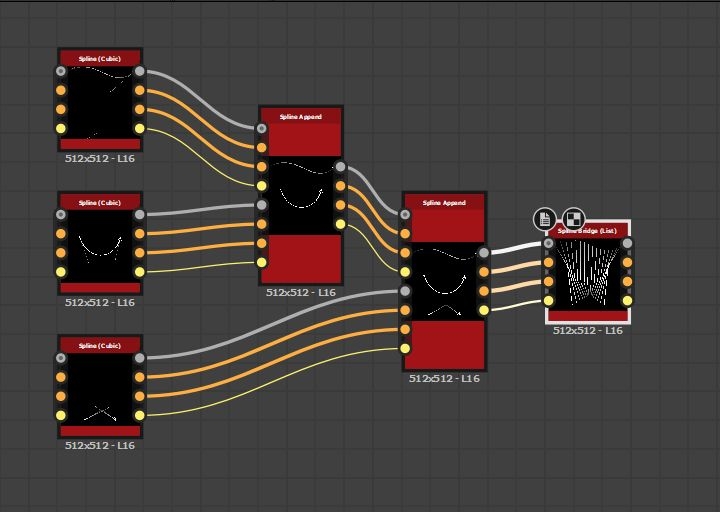
Spline Bridge Mapper Grayscale | 스플라인 브릿지 매퍼 그레이스케일
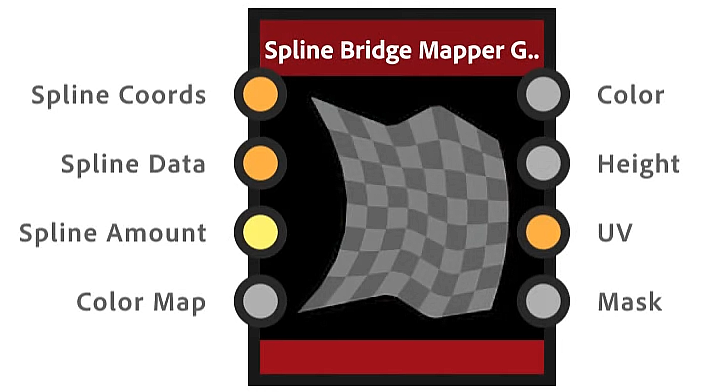
이미지가 순서대로 스플라인을 통과하도록 입력 스플라인 목록 전체에 회색조 이미지를 매핑합니다.
UV Scale: 이미지 좌표 스케일 조정 / 값이 높을수록 이미지가 더 조밀하게 타일링됨
Spline Select | 스플라인 선택
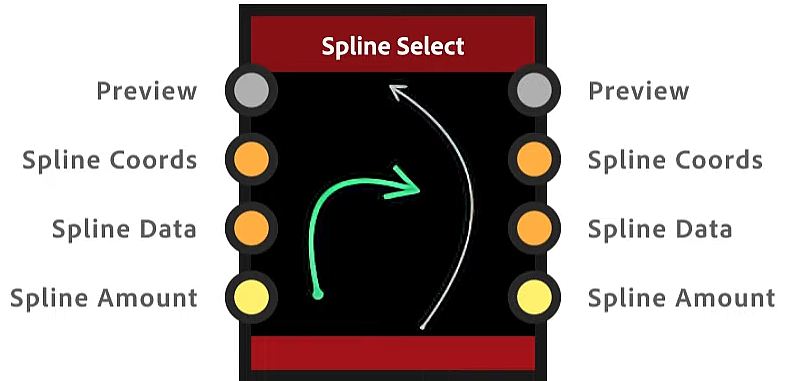
입력 목록에서 지정된 기준에 따라 스플라인을 선택하고, 선택된 스플라인만 새 목록으로 출력합니다.
Selection Mode: 입력 목록 스플라인 모드 선택
- First: 첫 번째 스플라인 선택
- Last: 마지막 스플라인 선택
- Index: 지정된 인덱스를 가진 스플라인 선택
- Range: 지정된 범위에 인덱스가 포함되는 스플라인 선택
Range Start: 선택한 스플라인 범위의 가장 낮은 인덱스 / Mode가 Range로 설정된 경우 사용가능
Range End: 선택한 스플라인 범위의 가장 높은 인덱스 / Mode가 Range로 설정된 경우 사용가능
Spline Append | 스플라인 추가
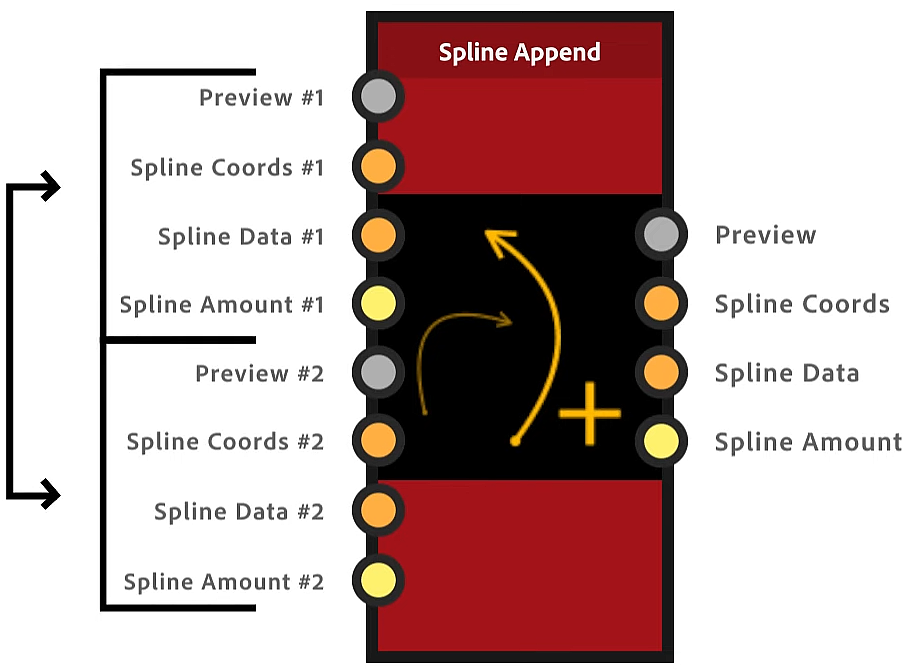
입력 스플라인 목록(#2)을 기존 목록(#1)에 추가합니다.
목록 순서는 유지됩니다. 즉, 목록 DEF를 목록 ABC에 추가하면 ABCDEF가 됩니다.
Spline Render | 스플라인 렌더
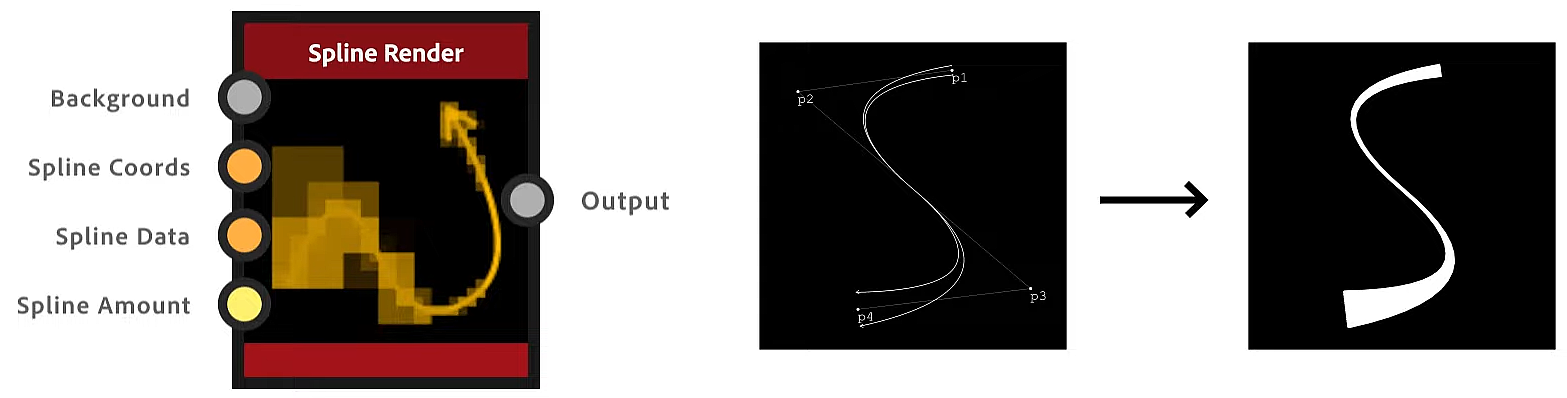
입력된 스플라인에 따라 세그먼트 문자열을 그립니다.
적용하기
Spline | 스플라인
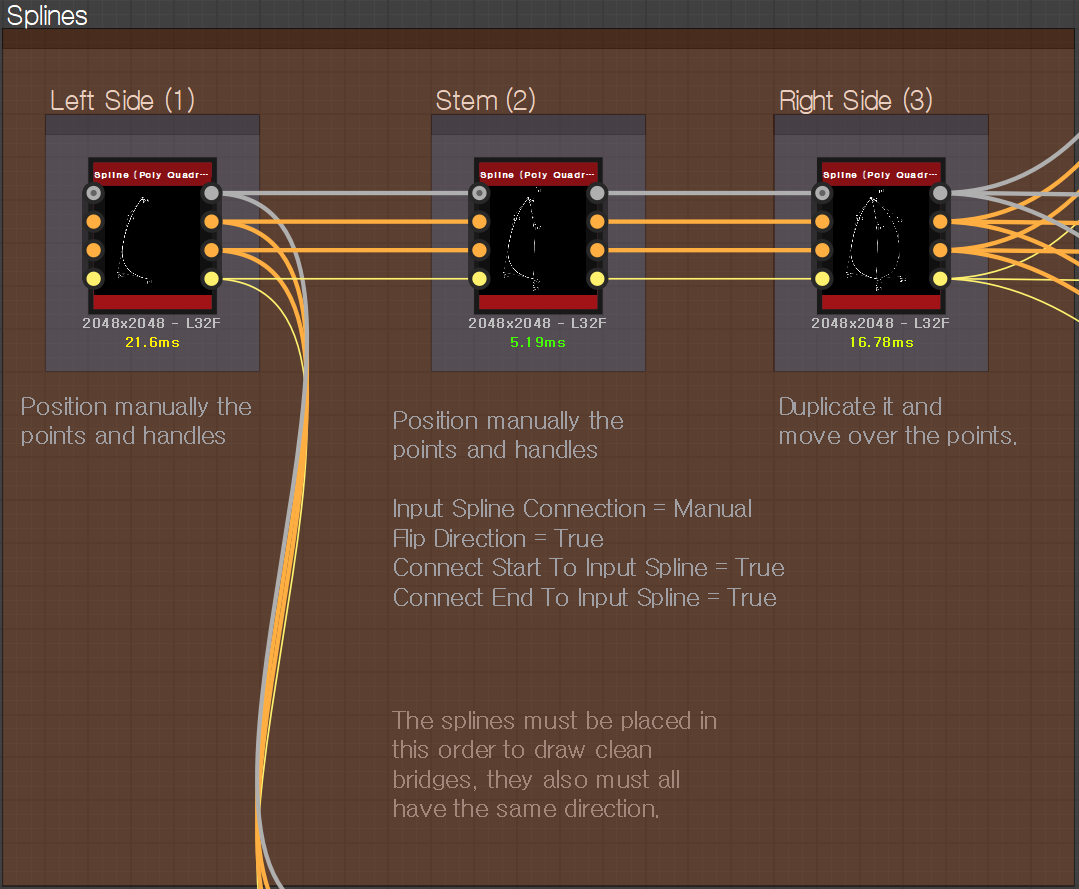
Spline (Poly Quadro) 노드로 시작합니다. 4가지의 포인트를 조작해서 왼쪽 나뭇잎 모양을 만들어줍니다. (두께를 늘려줘서 선이 잘 보이게 해 줍니다.) 같은 노드 생성 후 연결하며 방향을 뒤집으면서 이전 노드랑 시작과 끝점을 연결해줍니다. 같은방향으로 맞춰주고 이를 복제해서 오른쪽 모양의 잎을 만들어 줍니다.
Tip: 연결방식을 Standard가 아닌 Material 방식으로 하면 연결하기가 쉽습니다. (단축키: 2)
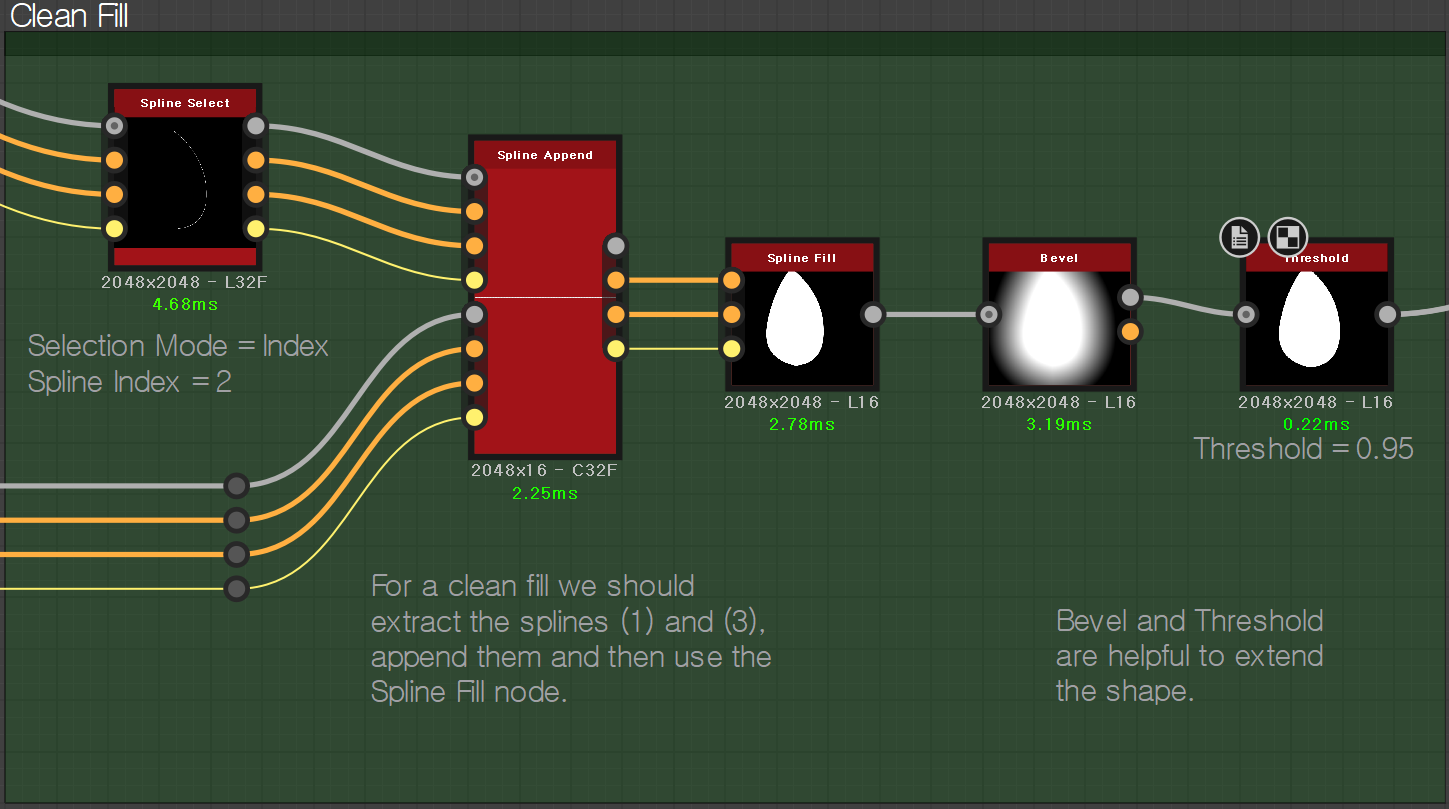
오른쪽 잎을 Slpline Select로 생성후 연결합니다. 합성하게 될 두 번째는 왼쪽 잎의 스플라인 노드를 가져와서 Spline Append로 합쳐준 뒤 Spline Fill로 내부를 채워주고 Bevel로 외곽을 확장한 후 Threshold로 덩어리를 잡아줍니다. 기존 잎보다는 조금 큰 모양의 잎이 생성되었습니다.
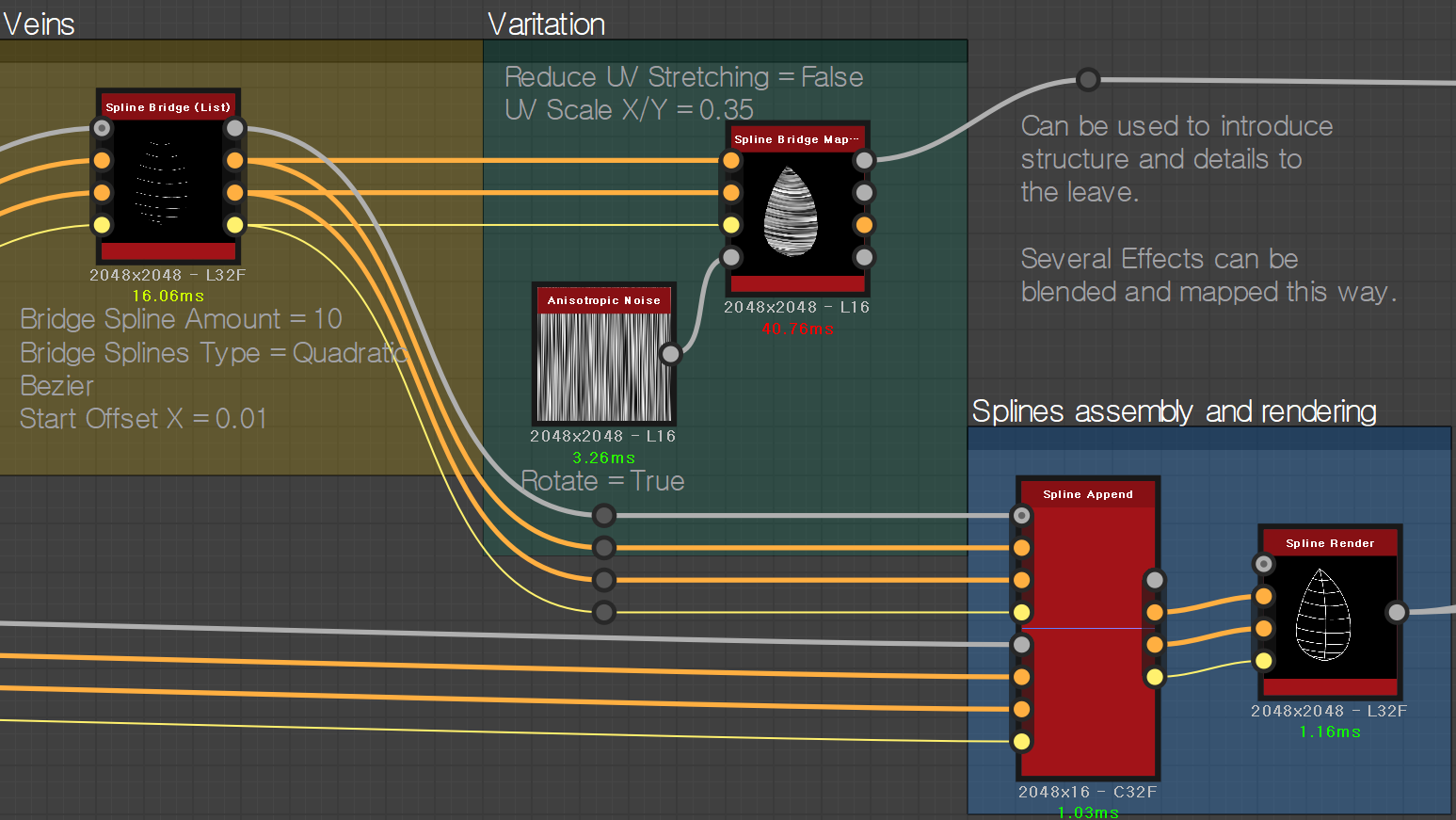
만들어진 오른쪽 잎의 스플라인에서 Spline Bridge (List) 노드에 연결해서 가져옵니다.
나뭇잎 베레이션을 위해 Spline Bridge Mapper Grayscale 노드를 불러온 뒤 연결해 줍니다. 여기에 사용될 Color 맵은 Anisotropic Noise로 생성후 회전하고 연결해줍니다.
또 다른 한 가지는 나뭇잎 결을 만들어줍니다. 스플라인 어셈블리 렌더링을 위해 Bridge와 오른쪽 잎 노드를 Spline Append 해줍니다. 이후 Spline Render로 연결해서 모양을 출력합니다.
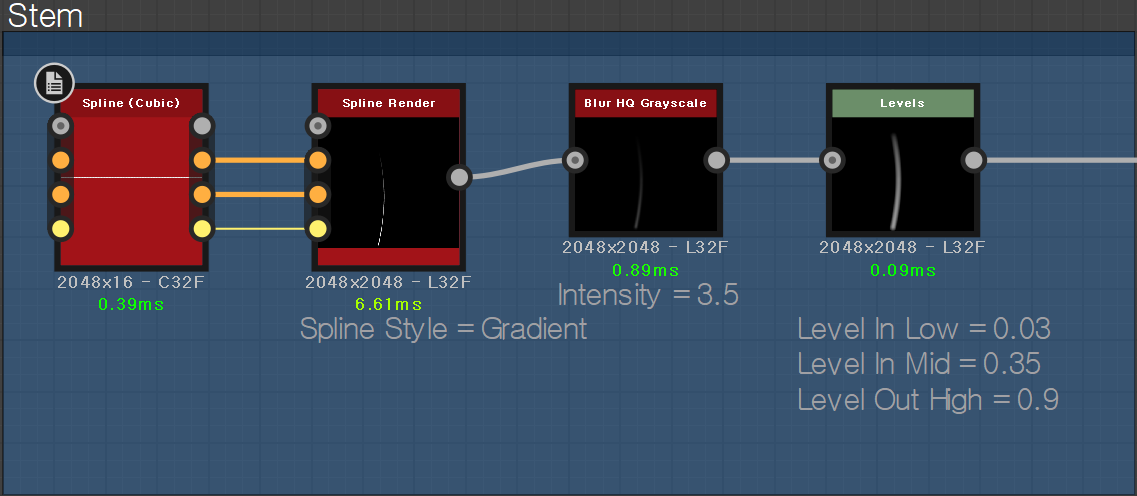
나뭇잎 줄기를 만들겠습니다.
Spline (Cubic) 노드 생성 후 기준점들을 잡아주고 Spline Render로 출력합니다. 이후 Blur HQ로 부드럽게 잡아주고 Levels로 대비를 잡습니다.
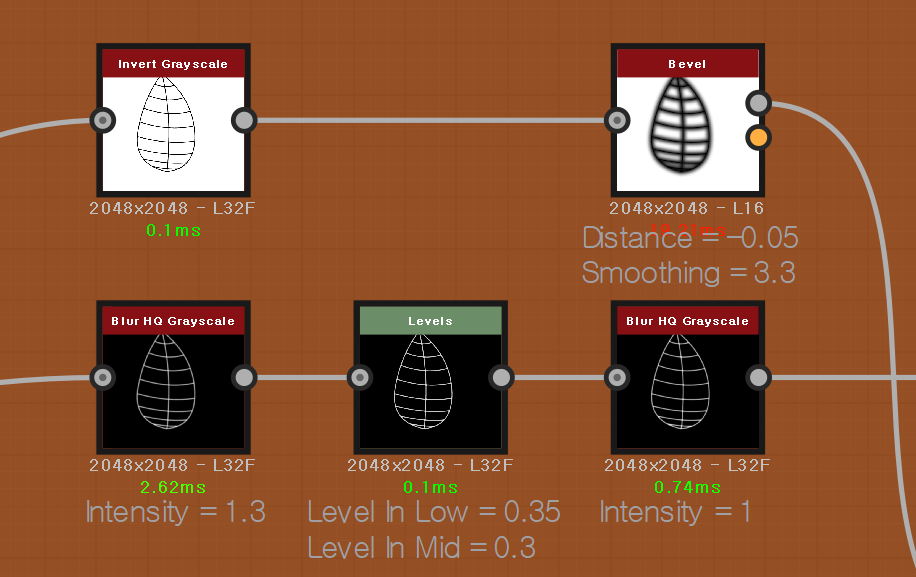
만들어진 나뭇잎 결모양을 가져와서 한 가지는 Invert로 반전시켜주고 Bevel로 두껍고 부드럽게 조정해 줍니다.
두 번째로는 Blur HQ로 부드럽게 잡아주고 Levels로 대비를 축소해 주면서 다시 한번 Blur HQ로 잡아줍니다.
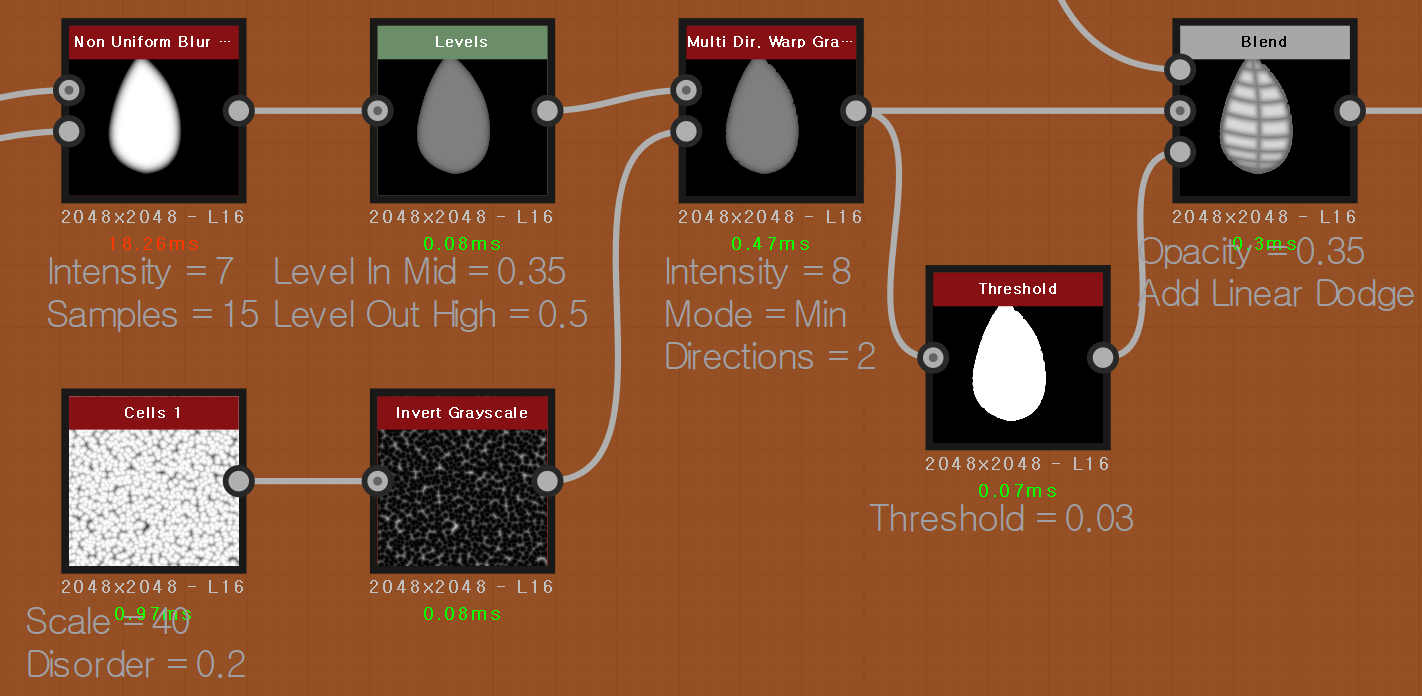
나뭇잎 내부를 가져와서 같은 것으로 Non Uniform Blur로 높낮이를 잡아주고 Levels로 대비를 다시 잡습니다. 이어서 나뭇잎 면 외부에 파진 것들을 만들어주기 위해 Cells 1을 반전해서 가져와서 Multi Dir. Warp로 끝 부분을 비틀어줍니다. Threshold로 다시 덩어리를 잡고 이전에 나뭇잎결을 Blend / Add Linear Dodge로 합쳐줍니다.
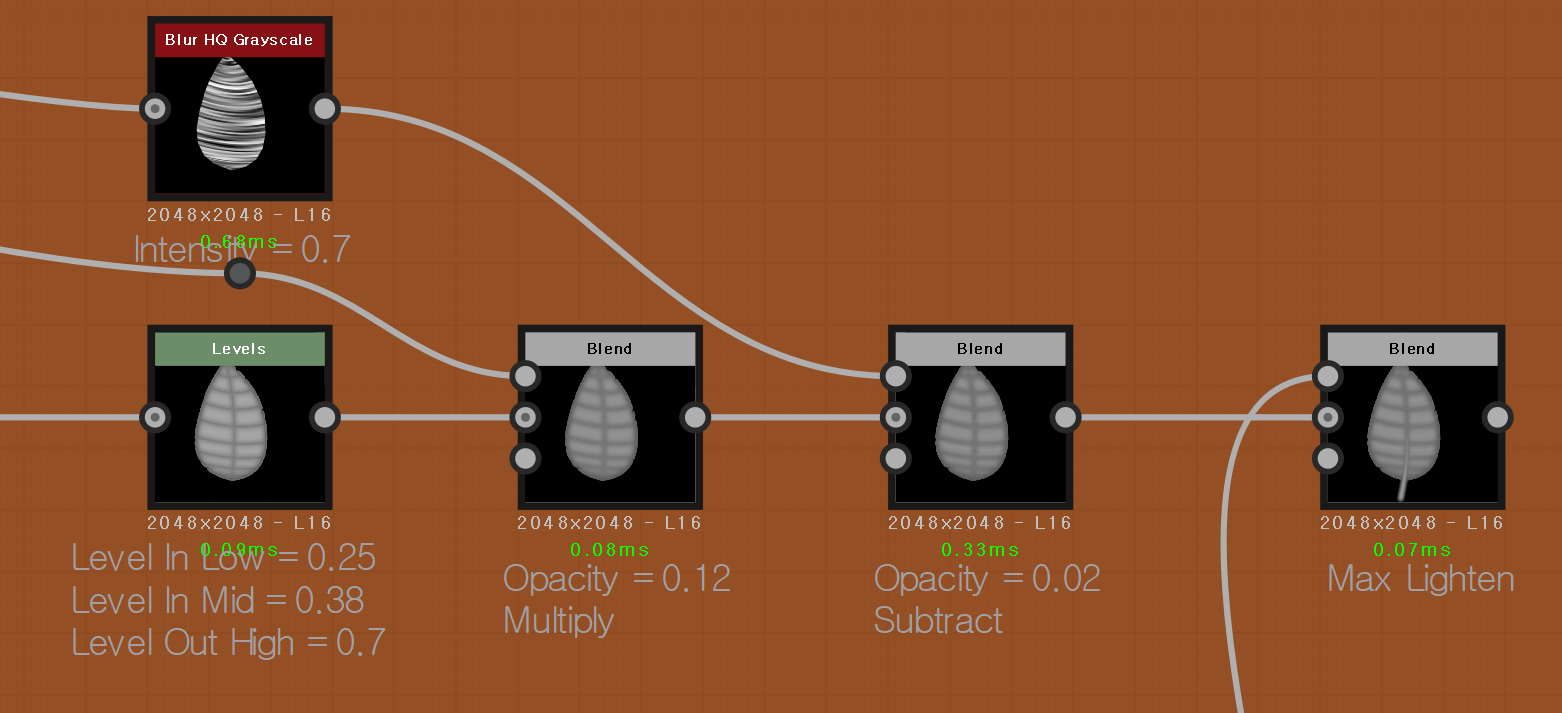
Blend 된 나뭇잎을 Levels로 다시 대비를 잡고 결의 엣지를 살리기 위해 Blend / Multiply를 해줍니다. 이어서 나뭇잎 베레이션을 가져와서 일부분을 Subtract 해주고 줄기를 가져와서 최종적으로 합쳐줍니다.
스플라인 노드로 만들어진 나뭇잎은 각각의 점위치에 따라 절차적으로 모양이 변경됨을 알 수 있습니다.
'프로그램 > Substance' 카테고리의 다른 글
| 서브스탠스 디자이너 #T25 뱀 비늘 (3) | 2024.01.08 |
|---|---|
| 서브스탠스 디자이너 #T24 케이블과 파이프 (2) | 2024.01.04 |
| 서브스탠스 디자이너 #T22 레이스 (0) | 2023.12.31 |
| 서브스탠스 디자이너 #T21 고급 기술 (0) | 2023.12.31 |
| 서브스탠스 디자이너 #T20 직물 구조 (0) | 2023.12.29 |

서브스탠스 3D 디자이너의 스플라인 노드를 이용해서 나뭇잎을 만들겠습니다.
유튜브 등 공식문서와 커뮤니티 정보를 바탕으로 학습과 번역을 하여 포스팅합니다.
스플라인 노드는 2023년 06월 버전부터 적용되었습니다. (Build 13.0)
잘못된 부분이 있다면 댓글 부탁드립니다.
퀵팁 23 Leaf | 나뭇잎
주 사용 노드
Spline Bridge (List) | 스플라인 브릿지
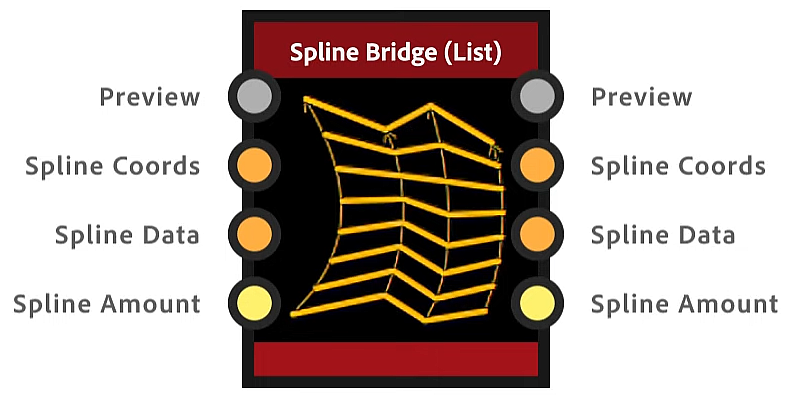
스플라인을 따라 입력 목록으로 통과하는 모든 스플라인을 생성합니다.
Bridge Spline Amount: 입력 스플라인 전체에 생성된 스플라인 수
Bridge Splines Type: 생성되는 스플라인 유형
- Linear: 시작부터 끝까지 직선 궤적으로 중간 스플라인을 연결하는 날카로운 스플라인
- Quadratic Bezier: 중간 스플라인을 시작부터 끝까지 부드러운 궤적으로 연결하는 곡선 스플라인 / 최소 3개의 스플라인 필요
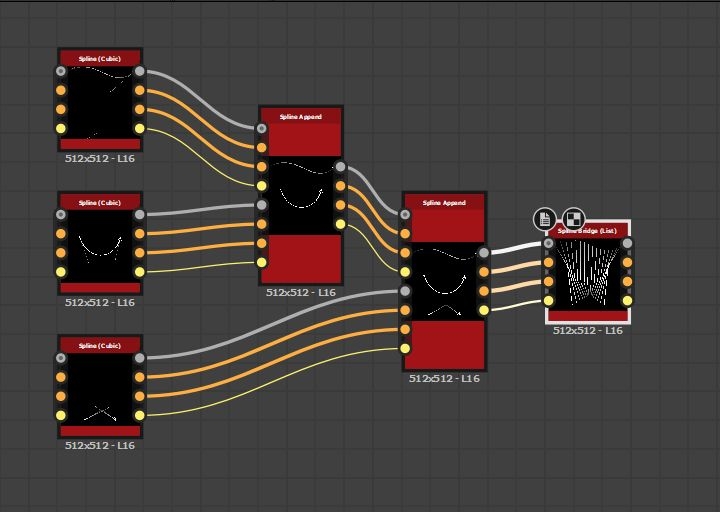
Spline Bridge Mapper Grayscale | 스플라인 브릿지 매퍼 그레이스케일
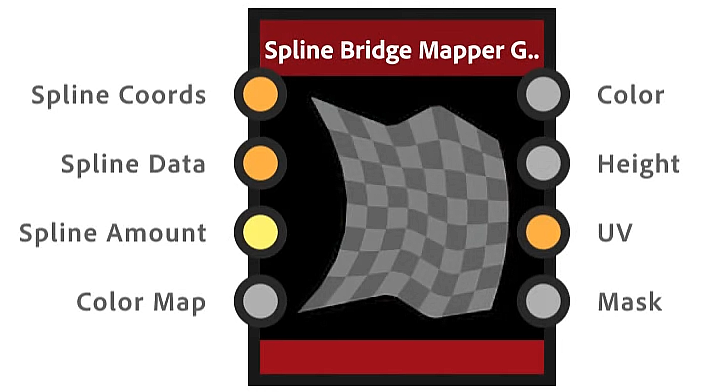
이미지가 순서대로 스플라인을 통과하도록 입력 스플라인 목록 전체에 회색조 이미지를 매핑합니다.
UV Scale: 이미지 좌표 스케일 조정 / 값이 높을수록 이미지가 더 조밀하게 타일링됨
Spline Select | 스플라인 선택
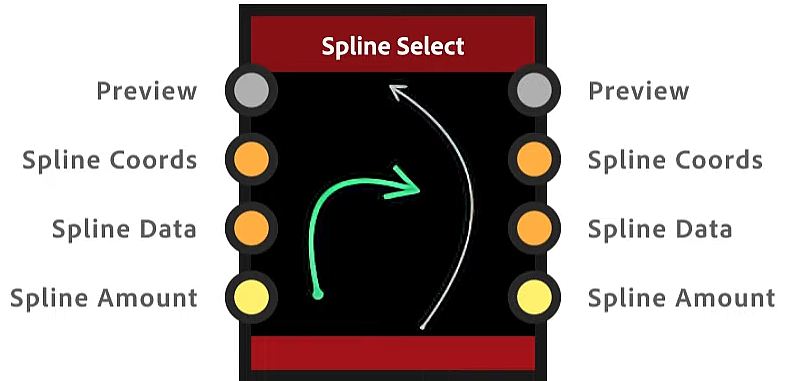
입력 목록에서 지정된 기준에 따라 스플라인을 선택하고, 선택된 스플라인만 새 목록으로 출력합니다.
Selection Mode: 입력 목록 스플라인 모드 선택
- First: 첫 번째 스플라인 선택
- Last: 마지막 스플라인 선택
- Index: 지정된 인덱스를 가진 스플라인 선택
- Range: 지정된 범위에 인덱스가 포함되는 스플라인 선택
Range Start: 선택한 스플라인 범위의 가장 낮은 인덱스 / Mode가 Range로 설정된 경우 사용가능
Range End: 선택한 스플라인 범위의 가장 높은 인덱스 / Mode가 Range로 설정된 경우 사용가능
Spline Append | 스플라인 추가
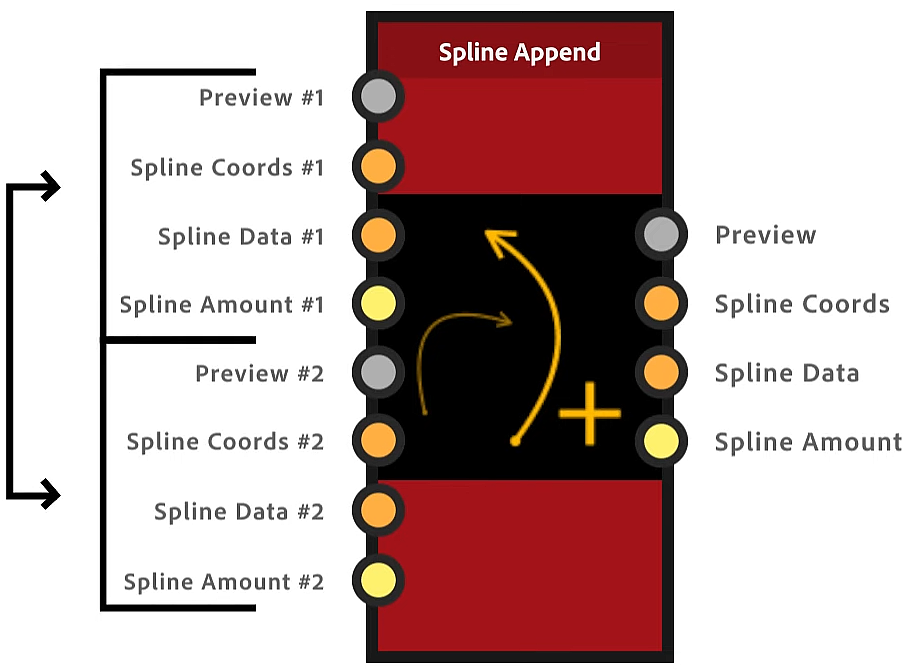
입력 스플라인 목록(#2)을 기존 목록(#1)에 추가합니다.
목록 순서는 유지됩니다. 즉, 목록 DEF를 목록 ABC에 추가하면 ABCDEF가 됩니다.
Spline Render | 스플라인 렌더
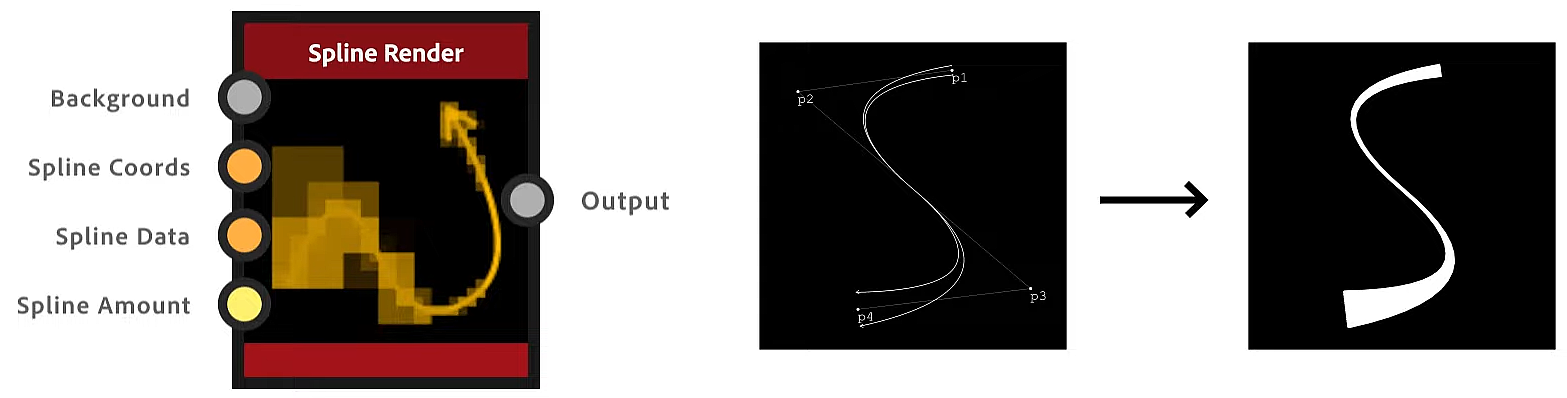
입력된 스플라인에 따라 세그먼트 문자열을 그립니다.
적용하기
Spline | 스플라인
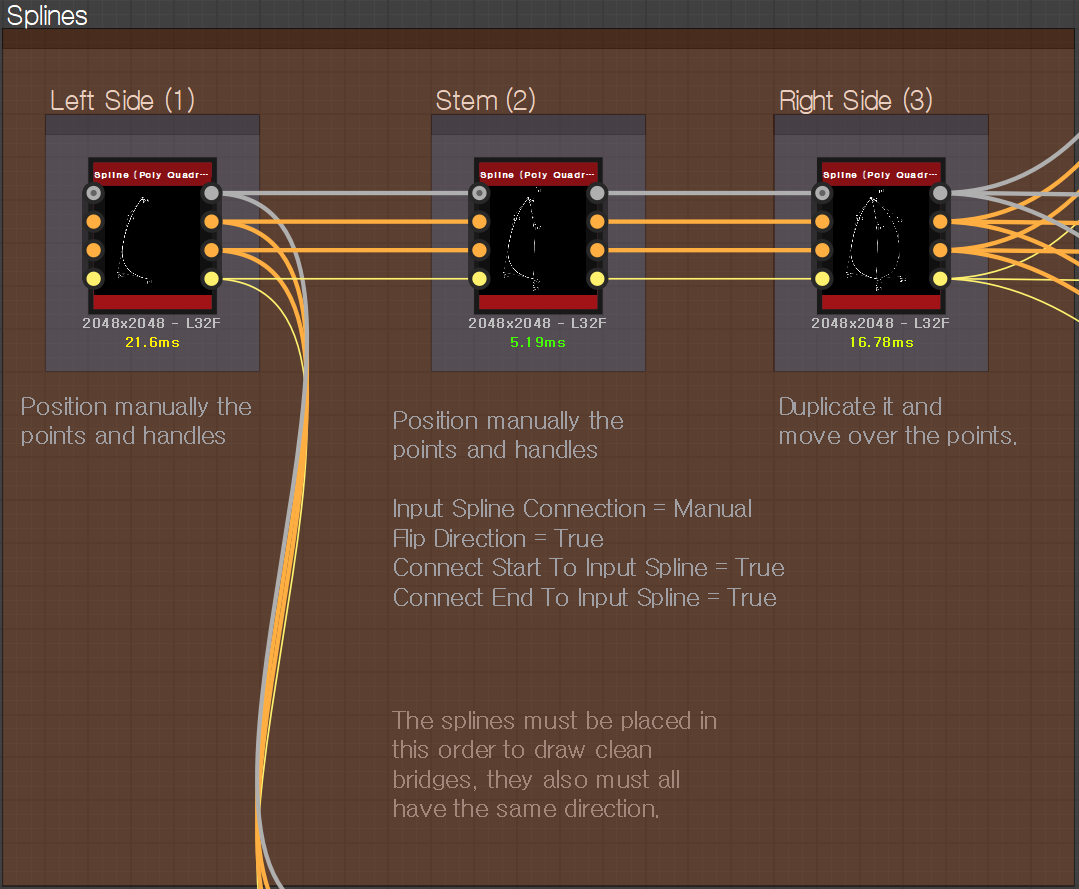
Spline (Poly Quadro) 노드로 시작합니다. 4가지의 포인트를 조작해서 왼쪽 나뭇잎 모양을 만들어줍니다. (두께를 늘려줘서 선이 잘 보이게 해 줍니다.) 같은 노드 생성 후 연결하며 방향을 뒤집으면서 이전 노드랑 시작과 끝점을 연결해줍니다. 같은방향으로 맞춰주고 이를 복제해서 오른쪽 모양의 잎을 만들어 줍니다.
Tip: 연결방식을 Standard가 아닌 Material 방식으로 하면 연결하기가 쉽습니다. (단축키: 2)
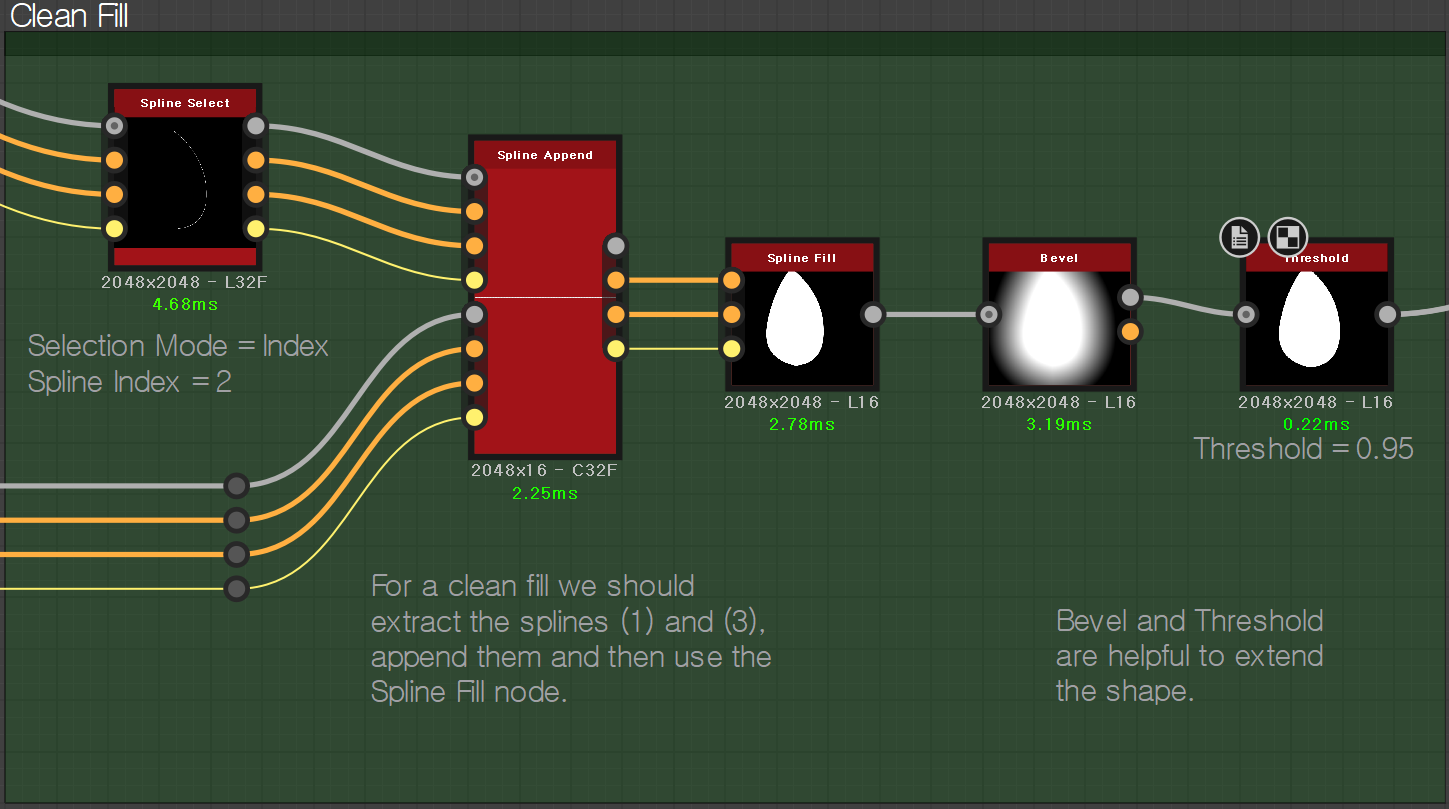
오른쪽 잎을 Slpline Select로 생성후 연결합니다. 합성하게 될 두 번째는 왼쪽 잎의 스플라인 노드를 가져와서 Spline Append로 합쳐준 뒤 Spline Fill로 내부를 채워주고 Bevel로 외곽을 확장한 후 Threshold로 덩어리를 잡아줍니다. 기존 잎보다는 조금 큰 모양의 잎이 생성되었습니다.
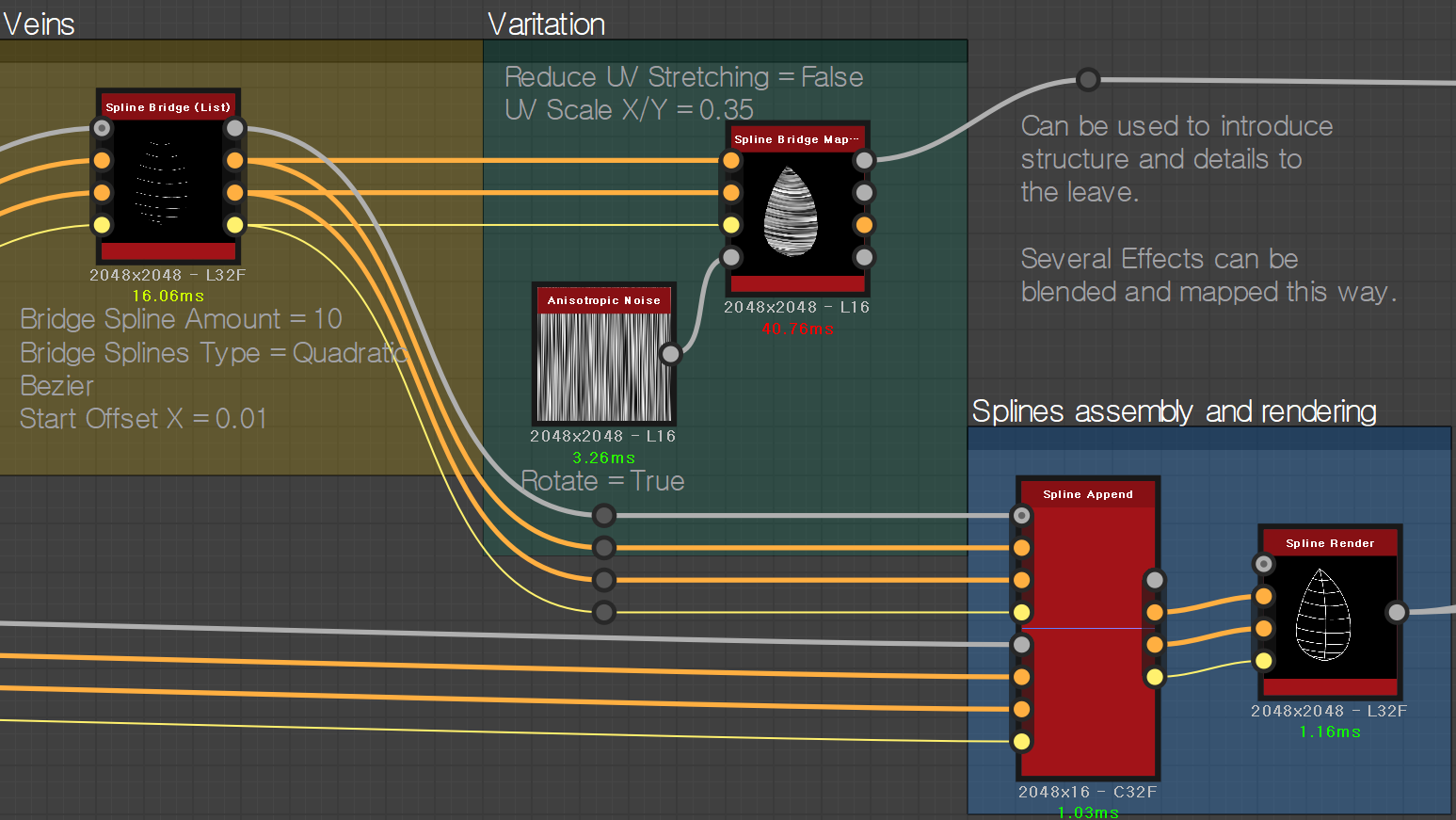
만들어진 오른쪽 잎의 스플라인에서 Spline Bridge (List) 노드에 연결해서 가져옵니다.
나뭇잎 베레이션을 위해 Spline Bridge Mapper Grayscale 노드를 불러온 뒤 연결해 줍니다. 여기에 사용될 Color 맵은 Anisotropic Noise로 생성후 회전하고 연결해줍니다.
또 다른 한 가지는 나뭇잎 결을 만들어줍니다. 스플라인 어셈블리 렌더링을 위해 Bridge와 오른쪽 잎 노드를 Spline Append 해줍니다. 이후 Spline Render로 연결해서 모양을 출력합니다.
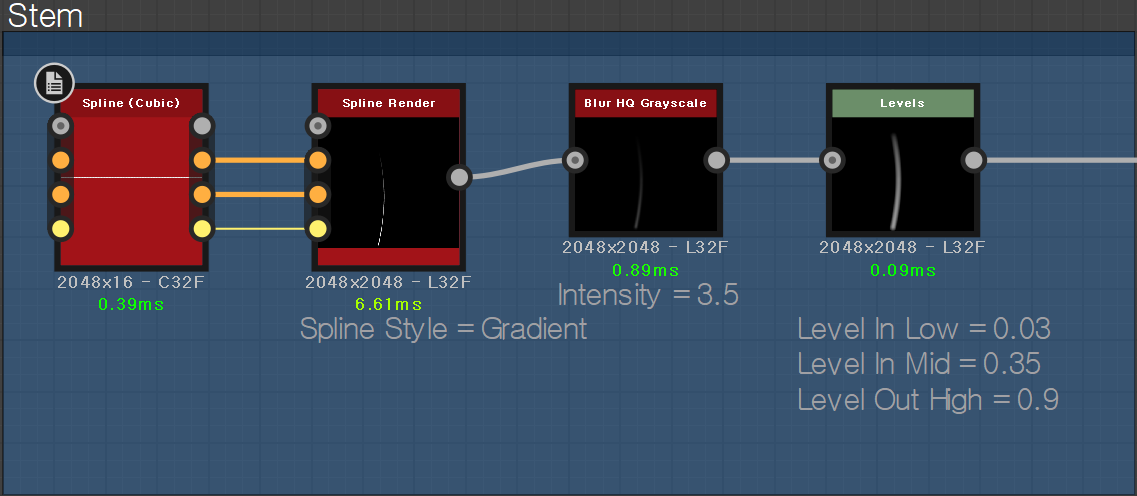
나뭇잎 줄기를 만들겠습니다.
Spline (Cubic) 노드 생성 후 기준점들을 잡아주고 Spline Render로 출력합니다. 이후 Blur HQ로 부드럽게 잡아주고 Levels로 대비를 잡습니다.
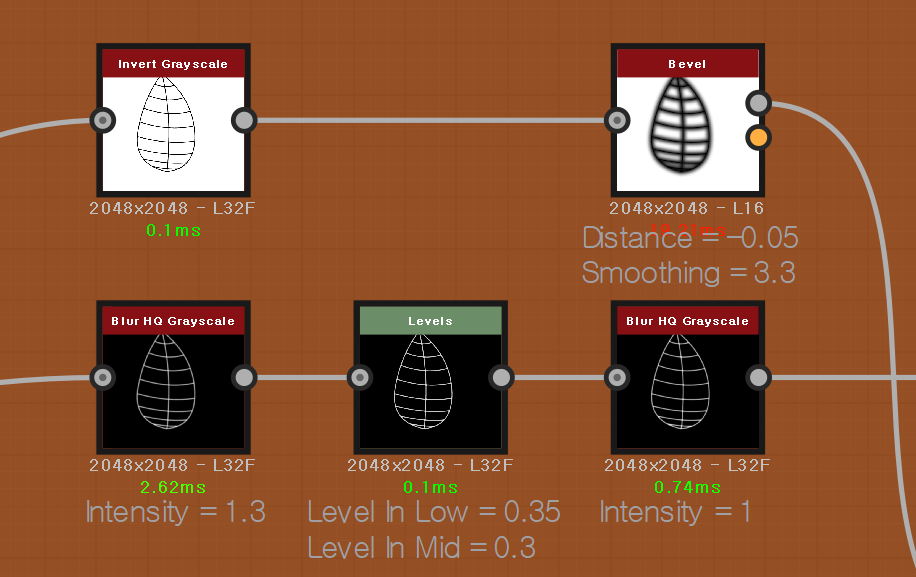
만들어진 나뭇잎 결모양을 가져와서 한 가지는 Invert로 반전시켜주고 Bevel로 두껍고 부드럽게 조정해 줍니다.
두 번째로는 Blur HQ로 부드럽게 잡아주고 Levels로 대비를 축소해 주면서 다시 한번 Blur HQ로 잡아줍니다.
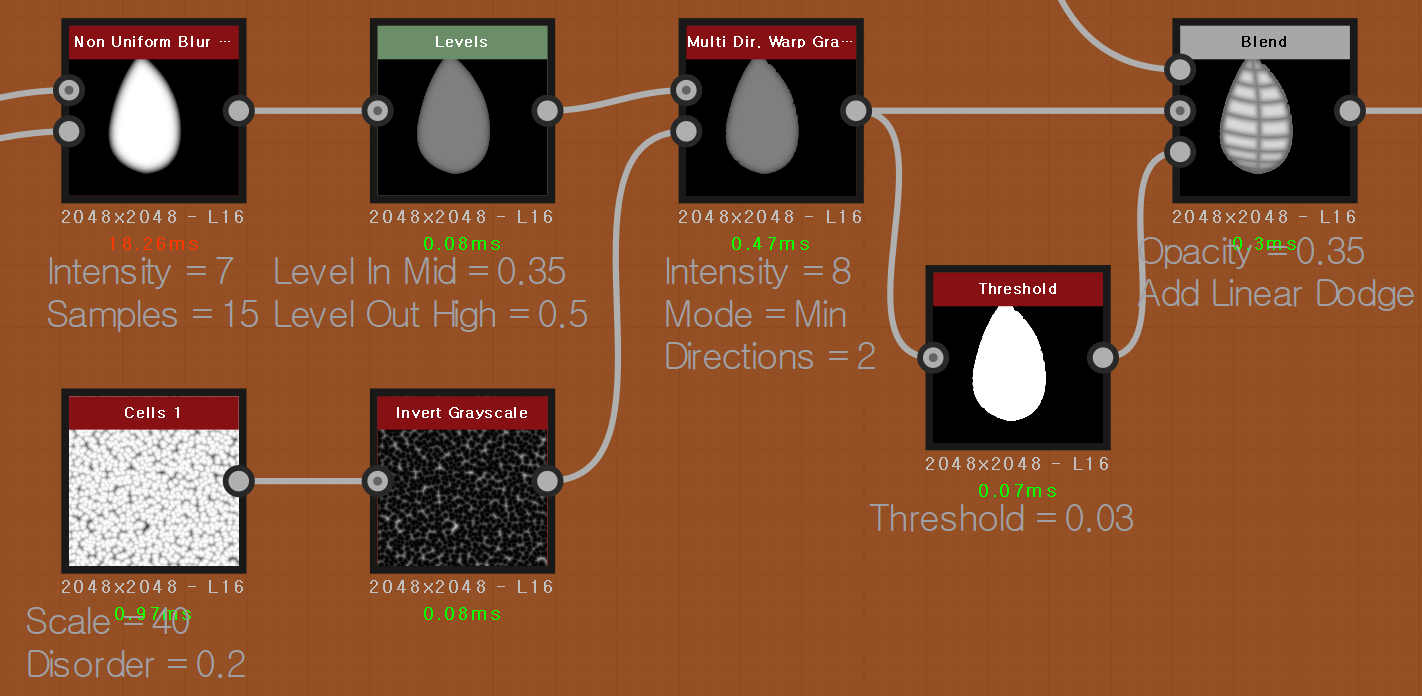
나뭇잎 내부를 가져와서 같은 것으로 Non Uniform Blur로 높낮이를 잡아주고 Levels로 대비를 다시 잡습니다. 이어서 나뭇잎 면 외부에 파진 것들을 만들어주기 위해 Cells 1을 반전해서 가져와서 Multi Dir. Warp로 끝 부분을 비틀어줍니다. Threshold로 다시 덩어리를 잡고 이전에 나뭇잎결을 Blend / Add Linear Dodge로 합쳐줍니다.
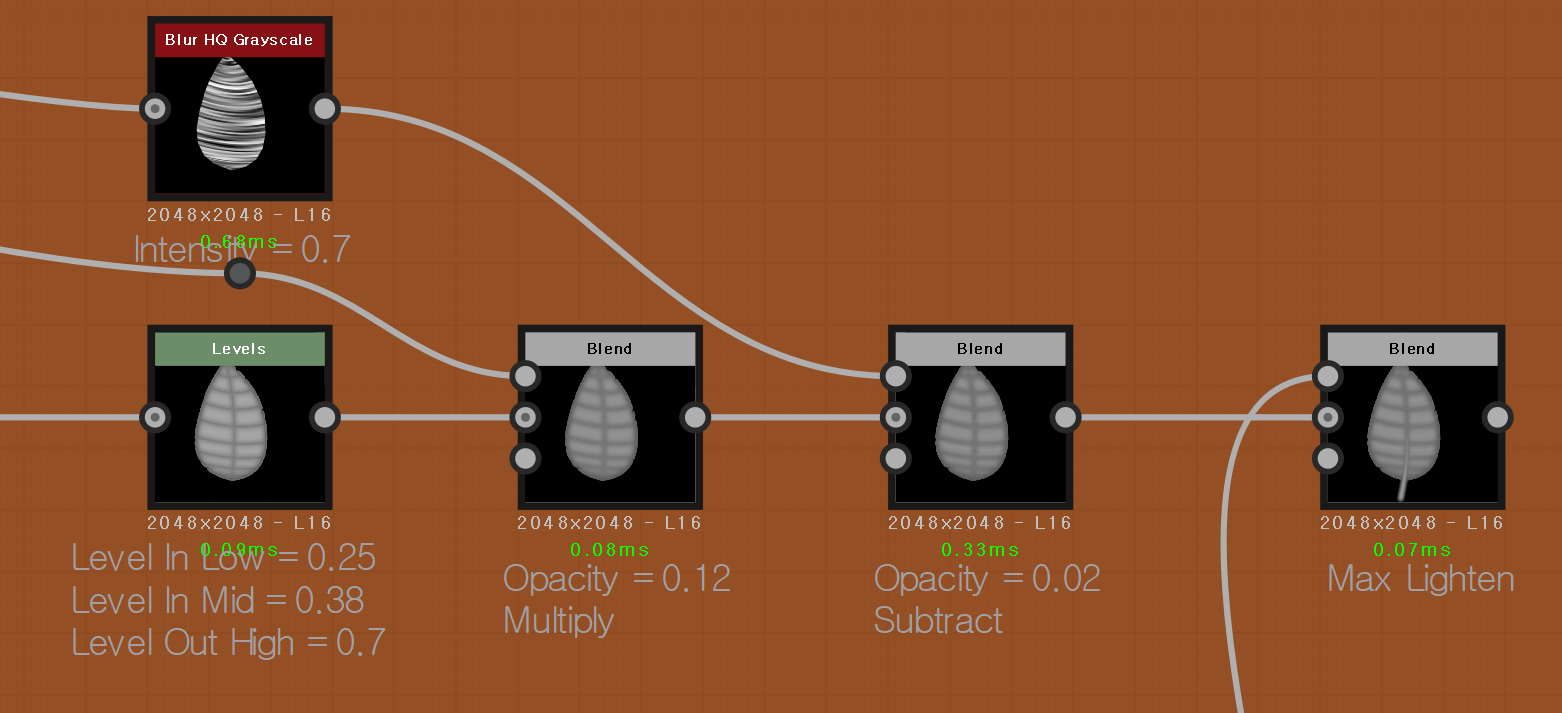
Blend 된 나뭇잎을 Levels로 다시 대비를 잡고 결의 엣지를 살리기 위해 Blend / Multiply를 해줍니다. 이어서 나뭇잎 베레이션을 가져와서 일부분을 Subtract 해주고 줄기를 가져와서 최종적으로 합쳐줍니다.
스플라인 노드로 만들어진 나뭇잎은 각각의 점위치에 따라 절차적으로 모양이 변경됨을 알 수 있습니다.
'프로그램 > Substance' 카테고리의 다른 글
| 서브스탠스 디자이너 #T25 뱀 비늘 (3) | 2024.01.08 |
|---|---|
| 서브스탠스 디자이너 #T24 케이블과 파이프 (2) | 2024.01.04 |
| 서브스탠스 디자이너 #T22 레이스 (0) | 2023.12.31 |
| 서브스탠스 디자이너 #T21 고급 기술 (0) | 2023.12.31 |
| 서브스탠스 디자이너 #T20 직물 구조 (0) | 2023.12.29 |












